Wenn Sie sich die Grundlagen der Betriebsfestigkeit erarbeitet haben und jetzt mit Hilfe der Finiten Elemente Methode eine Bewertung durchführen wollen, dann haben wir für Sie eine elegante Lösung! Und wie immer kostenlos!
1. In diesem Artikel lernen Sie
- Die Studentenversion von Ansys kennen und
- Das Betriebsfestigkeits-Tool von Ansys nutzen
2. Inhalt
3. Zur Motivation:
Um etwas zu lernen ist es stets hilfreich das Wichtigste zuerst das anzupacken. Für einen Betriebsfestigkeitsnachweis ist dies der Einblick in die Theorie z.B. mit unserem Buch Betriebsfestigkeit mit FEM.
Nach der Theorie muss dann natürlich die Praxis folgen, sonst fehlt ja der spannendste Teil😉. Hier ist es angenehm und effizient, wenn man etwas spielen kann. Das bedeutet, dass Sie die gelernten Methoden ausprobieren. Ziel muss es also sein, einfachst möglich Erfahrungen zu sammeln, um etwa die Auswirkung der vielen Einflüsse auf die Betriebsfestigkeit bewerten zu können. Hier hilft natürlich Software. Neben der FEM Software wird also auch eine Betriebsfestigkeitssoftware benötigt.
Hinweis: die Betriebsfestigkeitsberechnung erfolgt immer nur im Postprocessing. Das bedeutet, Sie können diese problemlos auch mit z.B. Excel durchführen. Eine Betriebsfestigkeitssoftware hat den Charme, dass die Ergebnisse (z.B. Schadenssummen) direkt auf dem Bauteil als Plot angezeigt werden können.
Dazu ist es notwendig ein FE-System zur Hand zu haben. Falls Sie noch kein eigenes FEM System haben sollte dieses natürlich möglichst kostenlos ein, damit Sie hier etwas FEM Luft schnuppern können. Aus diesem Grund möchte ich Ihnen die Studentenversion von ANSYS Workbench ans Herz legen. Diese können Sie unter hier kostenfrei herunterladen.
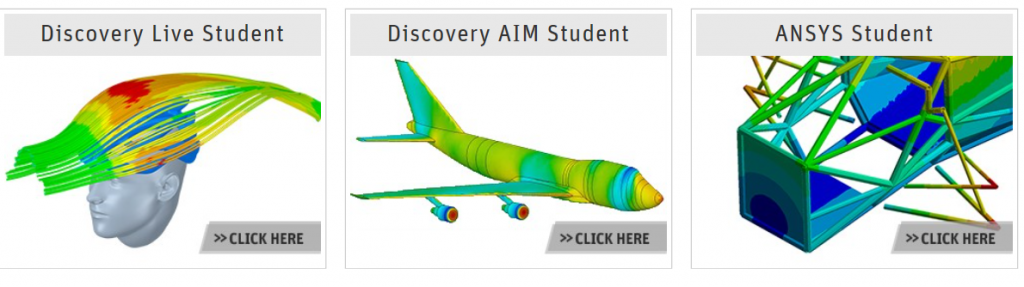
Download der kostenlosen ANSYS Studentenversion inkl. Betriebsfestigkeits-Tool
4. Die Studentenversion von ANSYS
Zur Nutzung der Studentenversion von ANSYS ist keine Registrierung notwendig und man muss auch nicht zwingend ein Student sein. Wie sieht es mit der Lizenz aus? Die Studentenversion wird ausschließlich zur persönlichen Fortbildung zur Verfügung gestellt. Also für alle Personen die sich im Bereich der FEM Fortbilden wollen.
Dabei kann man auf die modernste Version des Marktführers im Simulationsbereich zugreifen. Ich empfehle die ANSYS Studentenversion. Hierin ist auch das sehr praktische Betriebsfestigkeitsmodul enthalten, das einen schönen Einstieg in eine Betriebsfestigkeitsbewertung im Anschluss an die FEM ermöglicht.
Daneben gibt es noch die Discovery AIM Studentenversion. Im Gegensatz zur ANSYS Studentenversion ist die Discovery AIM Studentenversion auf gekoppelte Berechnungsdisziplinen ausgelegt.
Bleibt die Frage nach dem Pferdefuß der Studentenversion. Hier gibt es eigentlich nur zwei größere Einschränkungen. Die Lizenz ist
- Auf max. 32 000 Knoten / Elemente beschränkt
- Für den nichtkommerziellen Gebrauch und die eigene Weiterbildung gedacht.
4.1. Lernviedeos
Ein großer Vorteil für Einsteiger ist die einfache Bedienung von ANSYS. Die Benutzerführung ist in allen Paketen intuitiv.
Für einen einfachen Einstieg finden Sie
- kurze Tutorials, Seminare, Webinare und e-Learning Angebote bei CADFEM
- einen guten Einsteigerkurs von der Cornell University. (Dieser Kurs ist allerdings ausschließlich auf Englisch vorhanden).
4.2. Installation
Die ANSYS Student Version können Sie einfach über Setup.exe Datei installieren.
Ein wichtiger Hinweis noch: Wenn Sie wie ich eine recht scharf eingestellte Variante des Bitdefender AntiVirus Programms verwenden, sollten Sie kurzzeitig die „Ransomware Remediation“ für die Dauer der Installation deaktivieren. Ansonsten wird die Installation teilweise blockiert und einige Dateien sind nicht vorhanden.
5. Die ersten Schritte in ANSYS
Nach der Installation können Sie die ANSYS Workbench starten. Es öffnet sich das Fenster aus der nachfolgenden Abbildung. Im linken Bereich Analysesysteme durch einen Doppelklick eine statisch-mechanische Analyse hinzufügen. Dann wird der Block A der statisch-mechanischen Analyse erstellt. Den entstandenen Block A, können wir nun Zelle für Zelle abarbeiten. Das Ergebnis ist dann die vollständige FEM Berechnung.
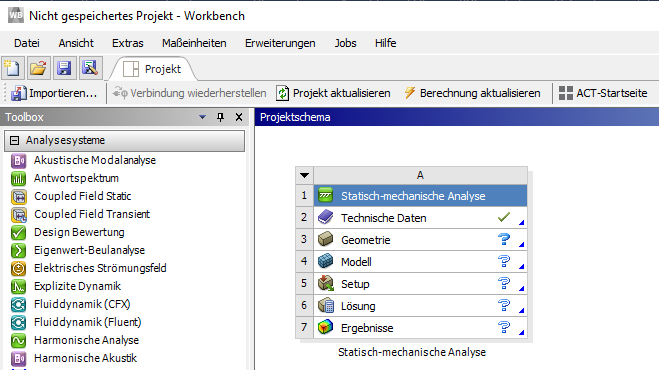
Projektfenster von ANSYS Workbench
5.1. Werkstoffdaten (technische Daten)
Die erste Zelle des Blocks A sind die technischen Daten. Hier werden die Materialien definiert, die wir später den Bauteilen zuordnen können. Durch einen Doppelklick öffnen sich diese (siehe nachfolgende Abbildung). Als Standardmaterial ist ein gewöhnlicher Baustahl hinterlegt. Allerdings finden sich auch noch weitere Materialien wie eine Aluminiumlegierung oder ähnliches. Wir haben für Sie hier außerdem noch eine umfangreiche Sammlung für kostenlose Werkstoffdaten inkl. Wöhlerlinien für Stahl und Aluminium bereitgehalten.
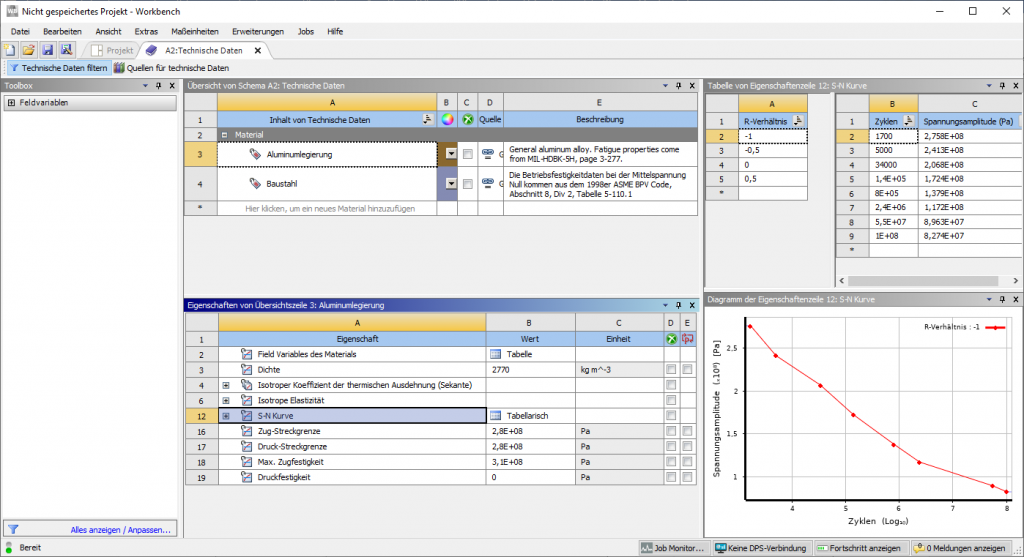
Werkstoffdaten zur FEM inkl. Wöhlerlinien für Baustahl
5.1.1. Materialdaten für die FEM Berechnung
Für die eigentliche FEM Berechnung werden nur sehr wenig Werkstoffdaten benötigt (Vgl. auch Kapitel 3.5.2.5 des Buches Betriebsfestigkeit mit FEM). Konkret sind das:
- der E-Modul und
- die Querkontraktionszahl.
Beide Werkstoffdaten sind für den Baustahl bereits voreingestellt.
5.1.2. Materialdaten für die Betriebsfestigkeitsberechnung
Für den Nachweis der Betriebsfestigkeit werden außerdem noch
- die Wöhlerlinie des Bauteils und
- falls der statische Nachweis geführt wird die Zugfestigkeit sowie die Streckgrenze
benötigt. Für den Baustahl liegt bereits eine Wöhlerkurve (S-N Kurve) für den High Cycle Fatigue (HCF) Nachweis und die Parameter für eine Dehnungswöhlerlinie (für den Low Cycle Fatigue Nachweis LCF) vor.
Sollte dies nicht der Fall sein, dann müssen Sie als Anwender die Wöhlerlinie vorgeben. Diese kann z. B. mit Hilfe der FKM Richtlinie berechnet werden. Prüfen Sie für Ihren Nachweis bitte unbedingt genau, ob die Materialdaten für Ihre Bauteile gültig sind!
Ein wichtiger Hinweis an dieser Stelle:
Idealerweise geben Sie die Wöhlerlinie über zwei (oder drei Punkte) an. Diese drei Punkte sollten sein:
- die obere Begrenzung der Wöhlerlinie (z.B. bei Rm oder bei 104 Zyklen)
- die Dauerfestigkeit (inkl. Knickpunktzyklenzahl) und
- optional den zweiten Knickpunkt der Wöhlerlinie bei Aluminiumlegierungen oder kubisch flächenzentrierten Metallen bzw. den Verlauf der Wöhlerline im VHCF (Very High Cycle Fatigue Bereich).
Es gibt noch eine Besonderheit des Betriebsfestigkeits-Tools in ANSYS Workbench. Alle Spannungsamplituden die kleiner sind als der kleinste Wert der Wöhlerlinie bekommen nicht die Schädigung d = 0 zugewiesen (wie es theoretisch sein sollte) sondern die Schädigung d = 1/Zyklenzahl der kleinsten Spannungsamplitude der Wöhlerlinie. Dadurch wird sichergestellt, dass die Darstellung der Legende mit einem logarithmischen Maßstab später sinnvoll ist.
Daher folgender Vorschlag: geben Sie immer eine Dauerfestigkeit bei der Wöhlerliniendefinition an. Und tragen Sie zusätzlich einen Punkt ein, der nur knapp unter der Dauerfestigkeit liegt aber eine zugeordnete Zyklenzahl von z. B. 1 e9 hat. Ein kleines Beispiel: wenn die Dauerfestigkeit bei SD = 90 MPa und ND = 1 e6 liegt, dann tragen Sie als weiteren Punkt in die Wöhlerlinie ein: S = 89.9 MPa und N = 1 e9.
5.2. Die Geometrie
Dies erfolgt durch einen Doppelklick auf die Zeile Geometrie im Reiter Projekt. Es öffnet sich das Geometriemodul SpaceClaim. Hier kann man entweder eine Geometrie einlesen, zum Beispiel eine Step Datei oder diese direkt mit SpaceClaim erstellen.
Es ist jetzt völlig egal, welche Geometrie Sie nutzen! Ob es das gebrochene Fahrradpedal von der letzten Mountainbiketour ist, das Modell der Zugprobe aus Kapitel 3.5 des Buches Betriebsfestigkeit mit FEM oder eine beliebige andere Geometrie. Wichtig ist nur, dass wir ein Beispiel haben, um die entsprechende Praxis zu bekommen.
5.3. Das Modell
Für diesen Artikel verwende ich das in Kapitel 3 verwendete Beispiel des Kranhakens. Hintergrund ist, dass im Buch Betriebsfestigkeit mit FEM auch beschrieben ist, wie Sie bei der weitern Modellierung vorgehen. Hierzu klicken sie mit einem Doppelklick im Reiter Projekt auf Modell. Es öffnet sich dann ANSYS Workbench.
Dort können Sie das Netz erstellen und im Ast „Statisch-Mechanisch“ des Strukturbaums die Randbedingungen (Festhaltungen und Kräfte) festlegen. In diesem Artikel finden Sie nützliche Hinweise worauf Sie bei der richtigen Wahl der Elemente für reine FEM Rechnung achten sollten. Unter dem Ast „Lösungen“ im Strukturbaum können Sie noch auszugebende Ergebnisse wie z.B. die Vergleichsspannung nach von Mises oder eine Verformung einstellen.
5.4. Das Workbench Betriebsfestigkeits-Tool
Nach der Rechnung können wir nun das Betriebsfestigkeits-Tool als Ergebnis einfügen. Das Betriebsfestigkeits-Tool finden Sie in der Menüleiste unter Toolbox ⇒ Betriebsfestigkeits-Tool.

Auswahl des Betriebsfestigkeits-Tools in der Menüleiste von Ansys (unter Toolbox)
Das Betriebsfestigkeits-Tool kann nun verwendet werden um die Lebensdauer oder die Schädigung für eine gegebene Last auszuwerten. Es öffnet sich dann folgendes Fenster:
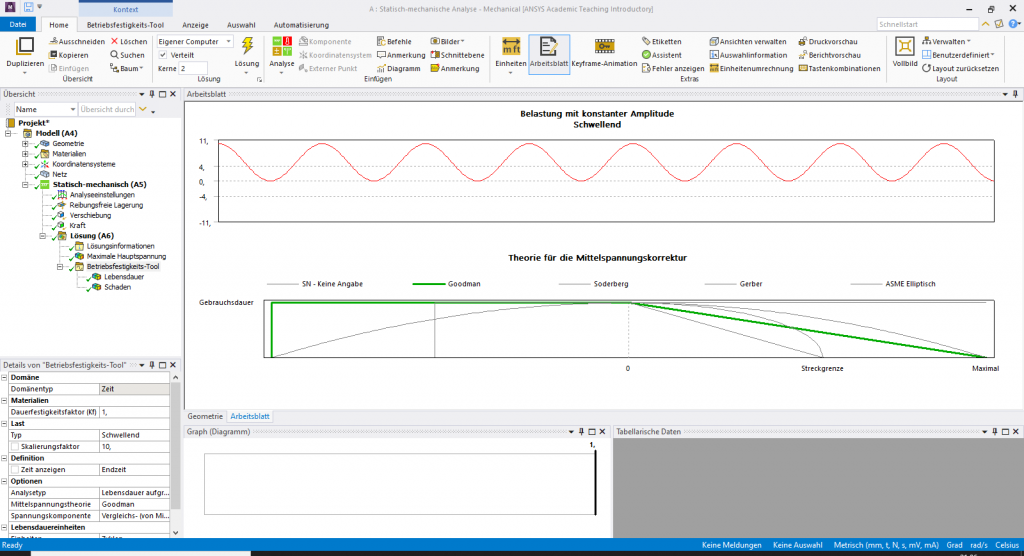
Einstellungen im Betriebsfestigkeits-Tool von ANSYS Workbench
Im Fenster Details von „Betriebsfestigkeits-Tool“ können jetzt alle wichtigen Einstellungen zur Betriebsfestigkeitsberechnung vorgenommen werden.
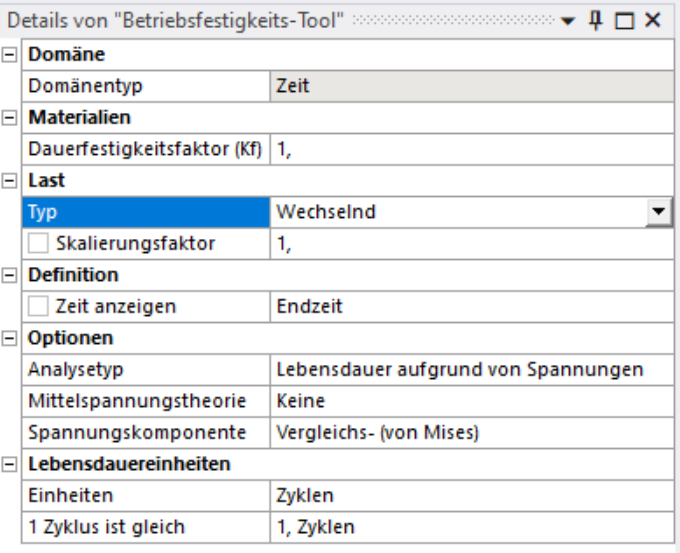
Details zur Einstellung für einen Betriebsfestigkeitsnachweis
5.4.1. Einstellungen
Die in der FEM berechnete Spannung wird dabei als Oberspannung betrachtet. Unter Last ⇒ Typ kann das Spannungsverhältnis R (Verhältnis) festgelegt werden. Alternativ kann man Zeitreihe wählen. Diese wird über eine Textdatei eingelesen. Der Skalierungsfaktor wird benötigt um die berechnete Last zu skalieren. Dies ist sinnvoll, wenn die FEM Berechnung mit Einheitslasten erfolgt.
Unter Materialien ⇒ Dauerfestigkeitsfaktor Kf kann man einen Dauerfestigkeitsfaktor wählen. Mit diesem Faktor wird die Wöhlerlinie modifiziert. Hier können Sie z. B. die verschiedenen Einflüsse wie Rauhigkeit, Größe, Temperatur, Sicherheiten… auf die Wöhlerlinie berücksichtigen. Eine Berechnung dieser Faktoren kann z. B. nach der FKM Richtlinie erfolgen. Zur Berechnung der richtigen Sicherheiten für beliebige Ausfallwahrscheinlichkeiten informiert Sie dieser Artikel.
5.4.2. Mittelspannungseinfluss
Unter Optionen ⇒ Mittelspannungstheorie man die Mittelspannungshypothese wählen. Indem man Sie die Einstellungen einfach schnell ausprobiert und die Ergebnisse miteinander vergleicht erhalten Sie wertvolle Einblicke in die praktischen Auswirkungen unterschiedlicher Hypothesen zur Mittelspannungsbewertung.
5.4.3. LCF/HCF Auswahl
Unter Optionen ⇒ Analysetyp können Sie zwischen dem High Cycle Fatigue (Lebensdauer aufgrund von Spannungen) und dem Low Cycle Fatigue Nachweis (Lebensdauer aufgrund von Dehnungen) wählen.
Wenn – wie beim Baustahl – auch die Lebensdauerparameter für eine Low Cycle Fatigue Bewertung im Material eingetragen sind, kann man den Analysetyp auf eine dehnungsbasierte Lebensdauerbewertung umstellen. Dann wird entsprechend nach Manson Coffin ausgewertet und es stehen andere Mittelspannungshypothesen zur Verfügung.
Besonders interessant ist in diesem Fall dann die Darstellung der Dehnungshysterese, welche uns den Spannungs-Dehnungsverlauf und damit die geschlossenen Hysteresen darstellt. Das Betriebsfestigkeits-Tool berücksichtigt dabei sowohl die zyklische Spannungsdehnungskurve, als auch die Masing Hypothese. Daher sind die Ergebnisse dieser Darstellung im ersten Moment nur für den rein wechselnden Fall, ohne weiteres Nachdenken, vorhersehbar. Eine Erklärung für dieses Verhalten wird in einem nächsten Artikel folgen.
5.4.4. Ergebnisse am Beispiel des Kranhakens
Wir führen eine kleine Betriebsfestigkeitsberechnung am Beispiel des Kranhakens durch. Die Geometrie des Kranhakens können Sie hier herunterladen. Es wird angenommen, dass
- der Werkstoff der Baustahl ist,
- die Last von 10 kN wirkt (also 5 kN bei dem halben Modell!),
- der zeitliche Verlauf der Last schwellend ist,
- die Mittelspannung nach Goodman bewertet wird und
- Vergleichsspannungen nach von Mises ausgewertet werden.
Gesucht wird die Lebensdauer, wie oft die Last ertragbar ist. Um diese Analyse durchzuführen wird unter den Lösungen im Strukturbaum das Betriebsfestigkeits-Tool eingefügt und dort die folgenden Einstellungen vorgenommen:
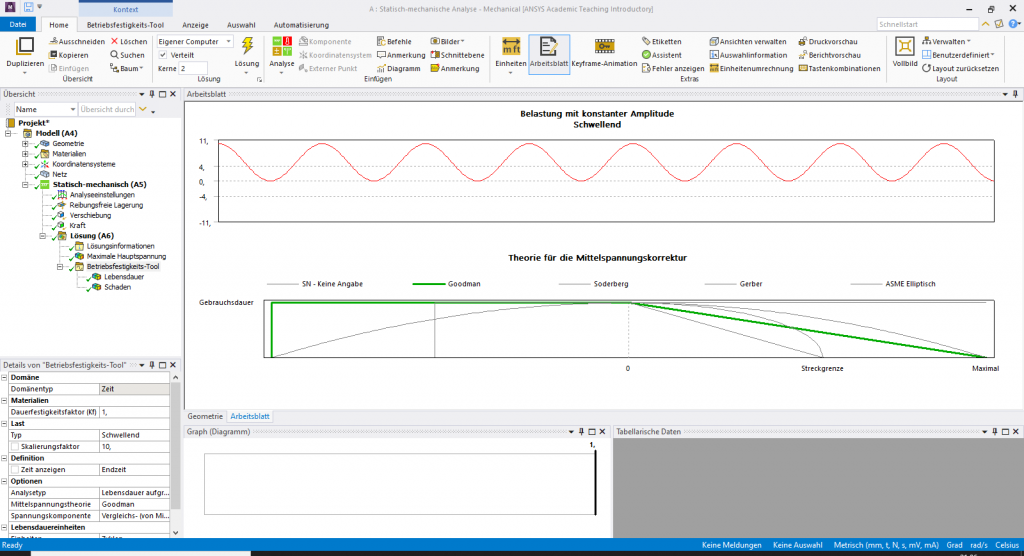
Einstellungen im Betriebsfestigkeits-Tool von ANSYS Workbench
Um die Lebensdauer zu berechnen werden im Ast „Lösungen“ noch die Ergebnisse Schaden, Lebensdauer und Sicherheitsfaktor eingefügt.
Als Ergebnis der Lebensdauerberechung ergibt sich folgendes Bild. Im kritischen Bereich sind 10136 Zyklen ertragbar.
Der Charme an dieser Darstellung ist, dass automatisch für jede Stelle im Bauteil die Lebensdauer ausgegeben wird. Aber Vorsicht! Prüfen Sie unbedingt, ob die angenommene Wöhlerlinie auch für Ihr Bauteil gilt! Insbesondere die Bauteileinflüsse müssen berücksichtigt werden.
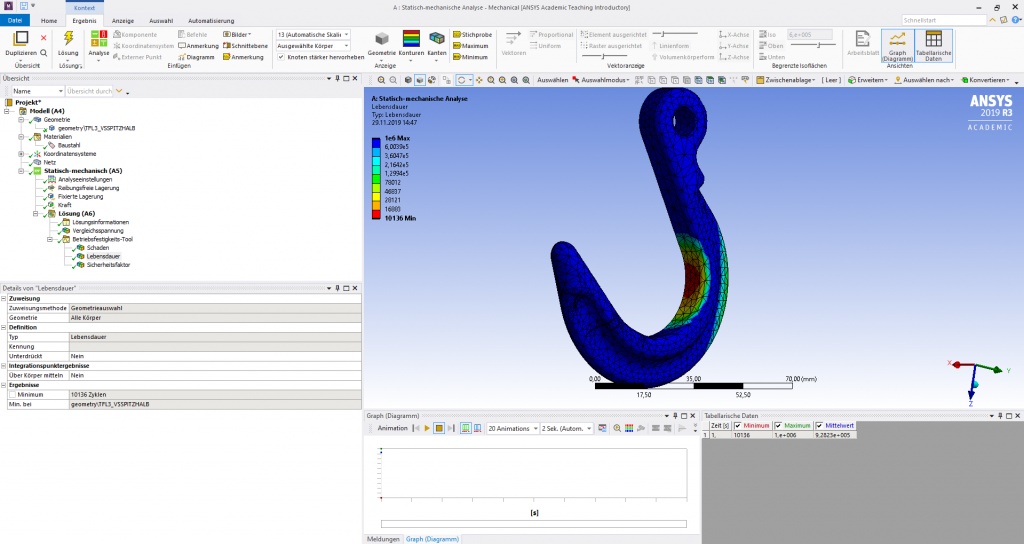
Ergebnisse der Lebensdauerberechnung in ANSYS
In diesem Sinne wünsche ich Ihnen natürlich viel Spass beim Rechnung und Spielen! Bleiben Sie Neugierig und probieren Sie die vielen verschiedenen Möglichkeiten aus!
6. Auf den Punkt
Insgesamt bietet die ANSYS Studentenversion und das Workbench Betriebsfestigkeits-Tool eine tolle Möglichkeit für einen schnellen Einstieg in die Betriebsfestigkeit mit FEM. Mit diesem Werkzeug lässt sich hervorragend der Einstieg gestalten und mit den Parametern „spielen“.
- Um Wissen effektiv zu verfestigen muss man Dinge mal ausprobiert haben.
- Für die persönliche Weiterbildung kann man die ANSYS Studentenversion kostenfrei herunterladen.
- Dafür muss man kein Student sein.
- Diese Version stellt uns alles zur Verfügung, was wir für die Einarbeitung in die Kombination Betriebsfestigkeit und FEM brauchen: Ein starkes, benutzerfreundliches FE-System und eine integrierte Möglichkeit zur Lebensdauerbewertung.
- Notwendiges FE Know How finden Sie z.B. auf cadfem.net
- In einem späteren Artikel werden wir uns außerdem noch mit dem LCF Nachweis und PSD Analysen befassen.
- Hier können Sie die Geometrie des Kranhakens herunterladen.
Weiterführende Informationen zur FEM Berechnung und der Interpretation von FEM Ergebnissen
Hier finden Sie ähnliche Artikel und Informationen zu passenden Seminaren. Außerdem können Sie den Inhalt des Artikels bewerten.
Bewerte den Artikel!
[yasr_visitor_votes size=”medium”]
Seminar Finite Elemente Methode (FEM) Grundlagen – schnell verstehen und anwenden
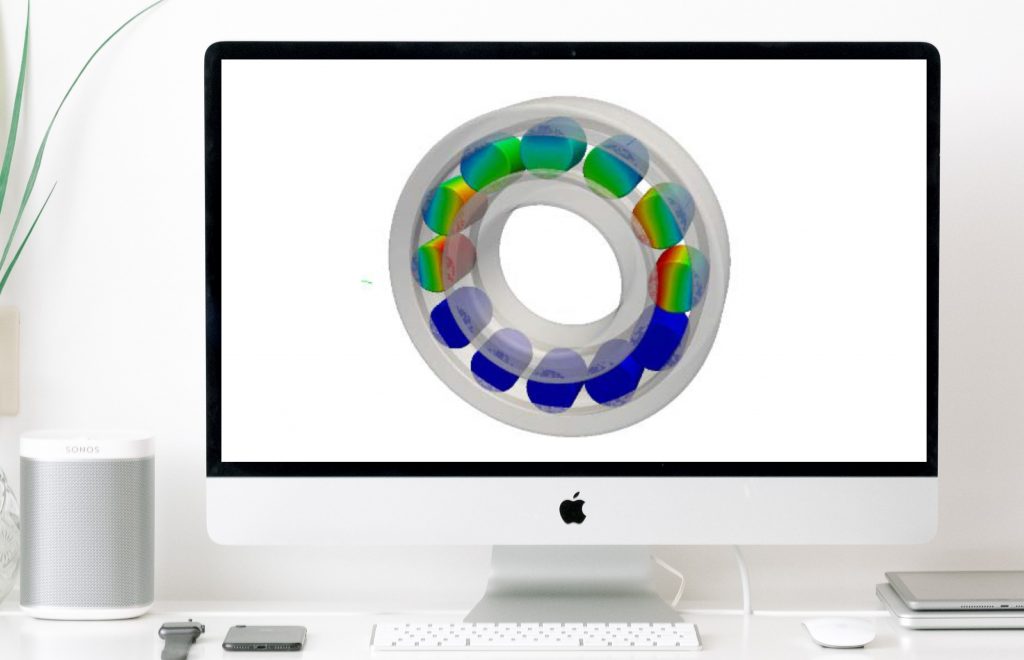
Das Seminar Finite Elemente Methode (FEM) führt sie in die Grundlagen der FEM ein, erleichtert ihnen den Wiedereinstieg (z. B. nach dem Studium) oder ermöglicht Ihnen eine Vertiefung.
Sie lernen anhand der professionellen FEM Software Salome-Meca:
✓ die Grundlagen der FEM verstehen,
✓ die Überführung von CAD Modellen in FEM Modelle,
✓ FEM-Modelle genau richtig zu vernetzen,
✓ Schrauben-/Schweiß- und Klebeverbindungen zu modellieren,
✓ Baugruppen aufzubauen,
✓ Kontakte zu modellieren und
✓ FEM Ergebnisse zu interpretieren und mit der FKM-Richtlinie zu bewerten.
Die Vorteile sind:
✓ keine Vorkenntnisse erforderlich!
✓ umfangreiche Übungen.
✓ detaillierte “Klick-Anleitungen” für die FEM-Software Salome-Meca.
✓ Übertragbar auf beliebige andere Finite Elemente Software.
Weiterführende Literatur
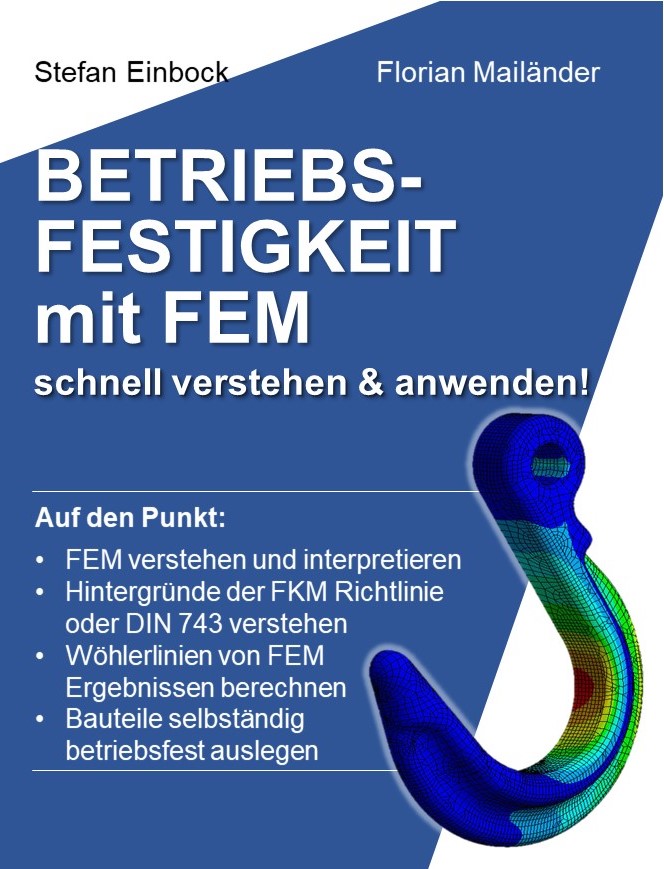 Um Bauteile betriebsfest oder dauerfest auszulegen und um die Hintergründe der FKM Richtlinie zu verstehen, bietet sich außerdem unser
Um Bauteile betriebsfest oder dauerfest auszulegen und um die Hintergründe der FKM Richtlinie zu verstehen, bietet sich außerdem unser
Buch Betriebsfestigkeit und FEM an.
dieses führt Sie schnell und verständlich in die Versuche und die Betriebsfestigkeit ein und liefert gleichzeitig noch viele Excel Tools zur einfacheren Auslegung Ihrer Bauteile auf die Dauerfestigketi oder Betriebsfestigkeit. Sie können dann einfach Wöhlerlinien für Ihre Bauteile berechnen.
Hilfreiche Software:

Wir haben basierend auf unserer jahrelangen Erfahrung, der Mitarbeit in den Forschungsgremien zur FKM Richtlinie und dem praktischen Arbeiten mit der Richtlinie FKMmadeEASY– die Excel-Software zur FKM Richtlinie entwickelt. Wir haben dabei speziell darauf geachtet, dass diese Software
✓ einfachst möglich bedienbar
✓ gut dokumentiert und nachvollziehbar sowie
✓ optisch ansprechend ist (es soll ja auch Spaß machen).
Überzeugen Sie sich selbst davon anhand der Testversion von FKMmadeEASY – die Excel-Software zur FKM Richtlinie.

Like!! Thank you for publishing this awesome article.
Hallo,
thanks for your kind words!
Best regards
Stefan